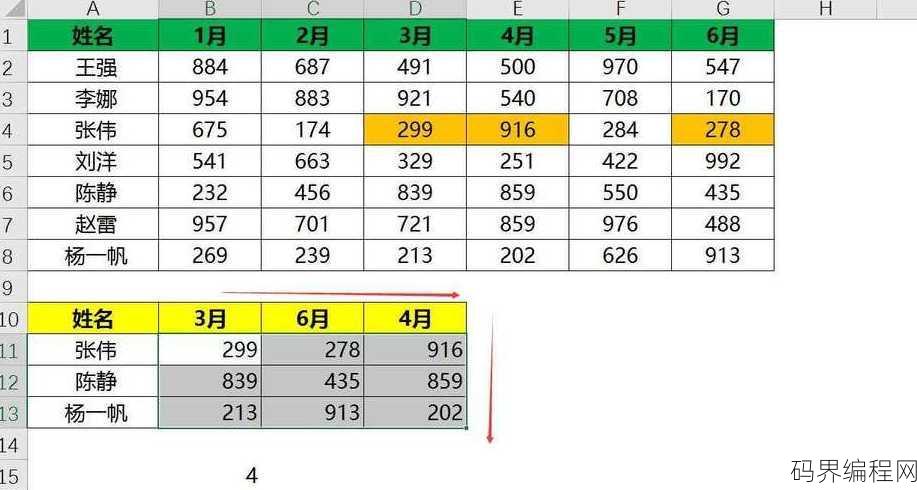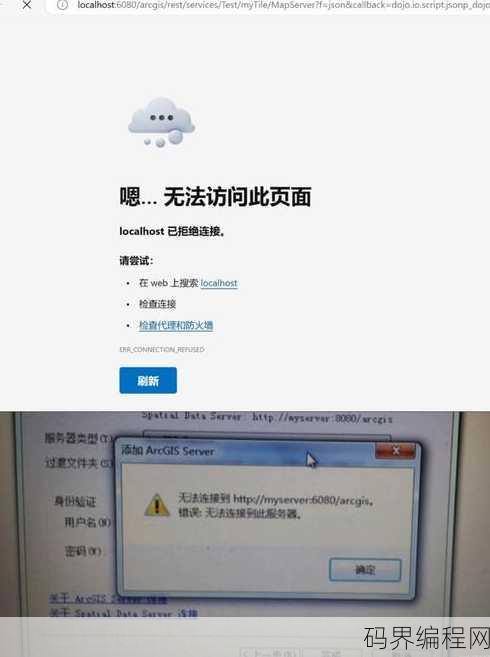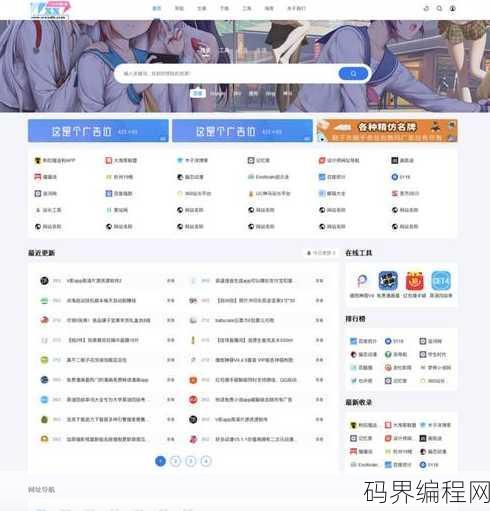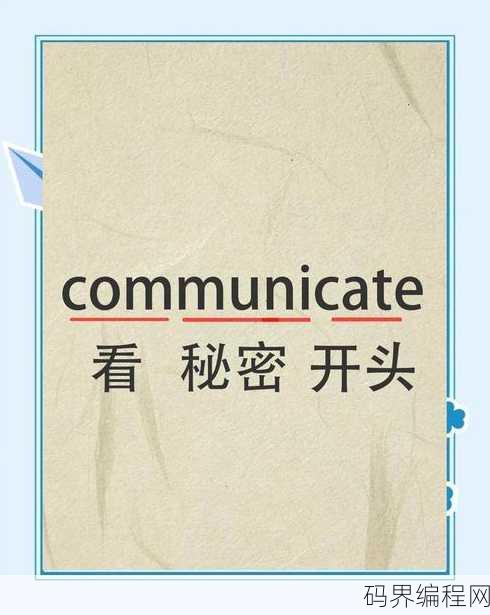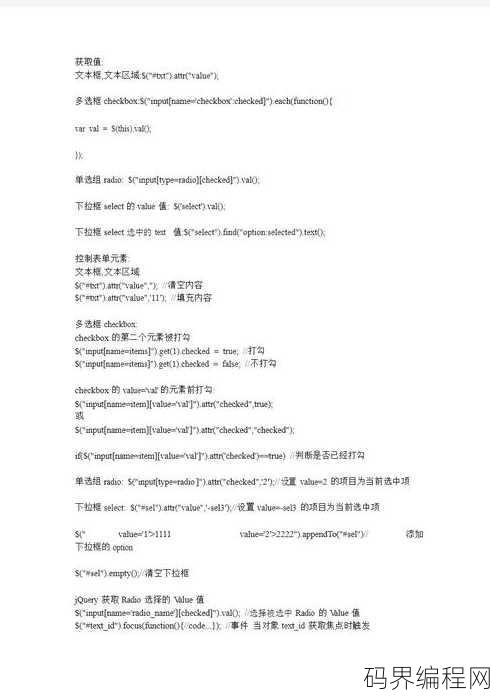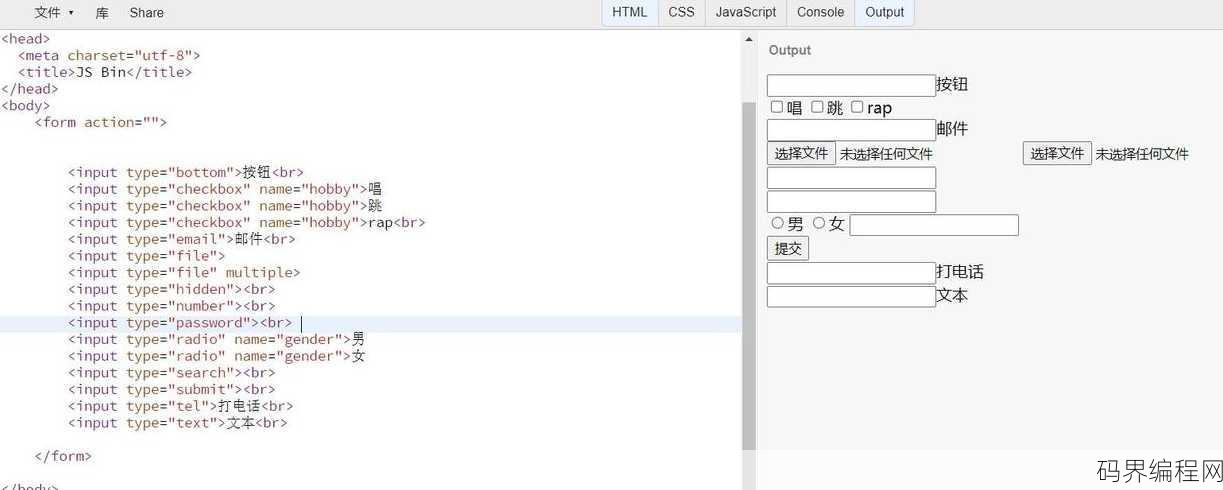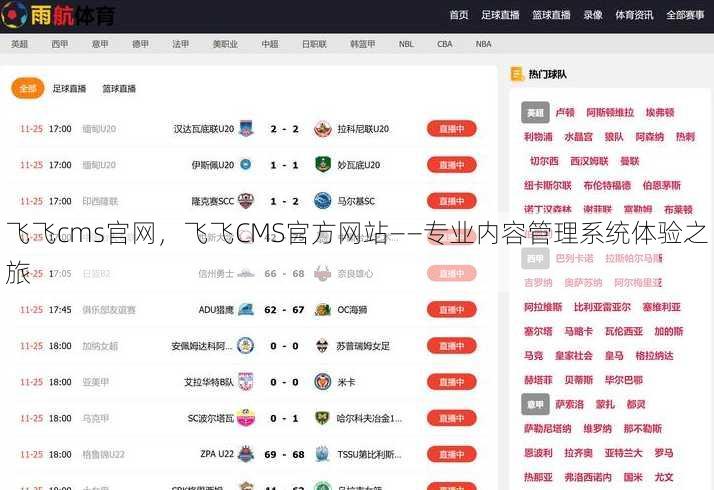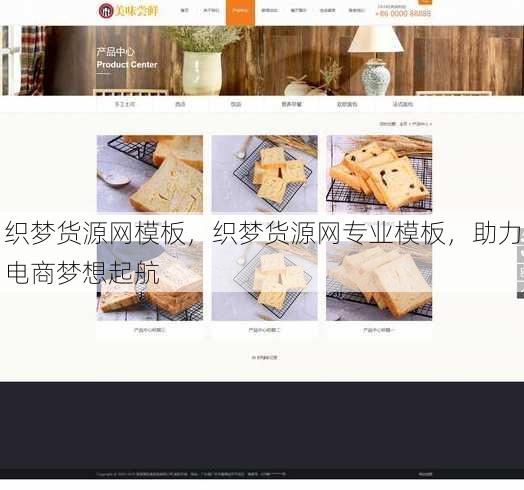html5视频播放器代码,HTML5视频播放器实战代码解析
这段代码是一个HTML5视频播放器的实现示例,它使用HTML5的``标签来嵌入视频,并通过CSS进行样式设置,JavaScript用于添加播放控制功能,包括播放、暂停、音量控制和全屏模式切换,代码简单易用,适用于不需要复杂功能的视频播放需求。
HTML5视频播放器代码全解析
作为一名前端开发者,我最近在项目中遇到了一个需求,需要实现一个HTML5视频播放器,一开始我对HTML5视频播放器的实现并不熟悉,但通过一番摸索和实践,我终于掌握了其中的技巧,下面,我就来和大家分享一下HTML5视频播放器代码的编写方法。
视频播放器的基本结构
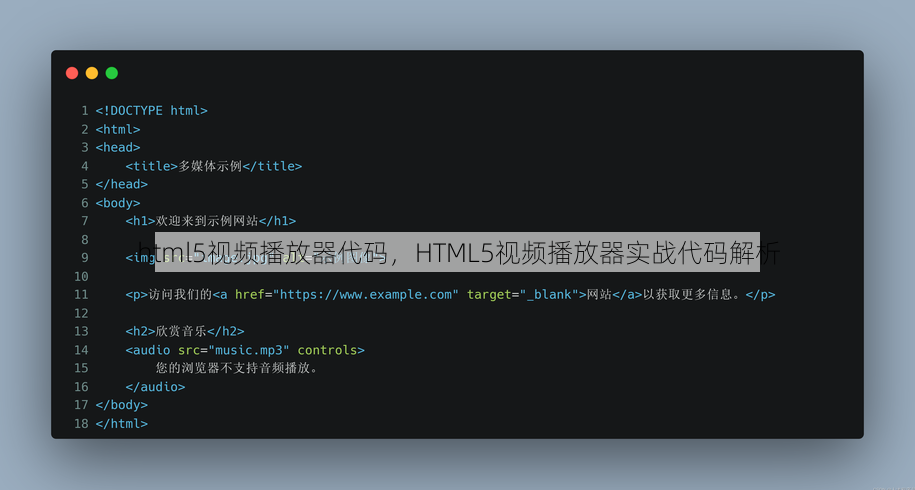
我们需要创建一个基本的视频播放器结构,这可以通过HTML5的<video>标签来实现,以下是一个简单的示例:
<video id="myVideo" width="320" height="240" controls> <source src="movie.mp4" type="video/mp4"> 您的浏览器不支持视频标签。 </video>
在这个例子中,<video>标签定义了一个视频播放器,id属性用于标识这个播放器,width和height属性设置了播放器的尺寸,controls属性为播放器添加了控件。
视频源
为了使视频播放器能够播放视频,我们需要指定视频源,这可以通过<source>标签来实现,在上面的例子中,我们指定了一个MP4格式的视频文件作为源。
视频控件
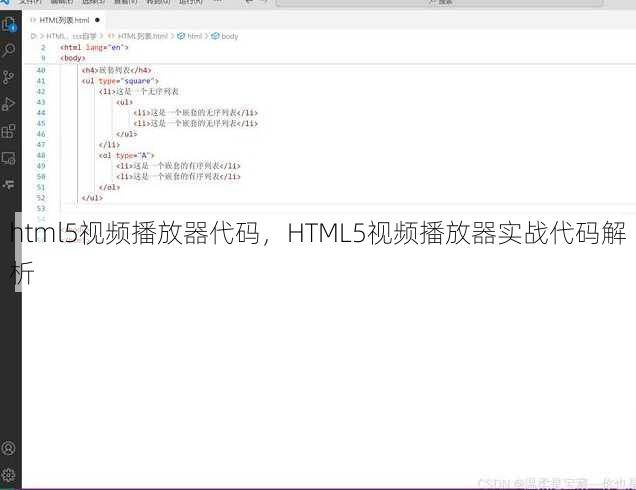
controls属性为视频播放器添加了控件,包括播放/暂停按钮、音量控制、进度条等,这样用户就可以通过这些控件来控制视频的播放。
视频播放控制
要控制视频的播放,我们可以使用JavaScript,以下是一个简单的示例:
var video = document.getElementById("myVideo");
// 播放视频
video.play();
// 暂停视频
video.pause();
// 跳转到视频的指定位置
video.currentTime = 30;
// 设置视频的音量
video.volume = 0.5;
在上面的代码中,我们通过getElementById方法获取了视频播放器元素,然后使用play、pause、currentTime和volume属性来控制视频的播放。
视频播放器的事件处理
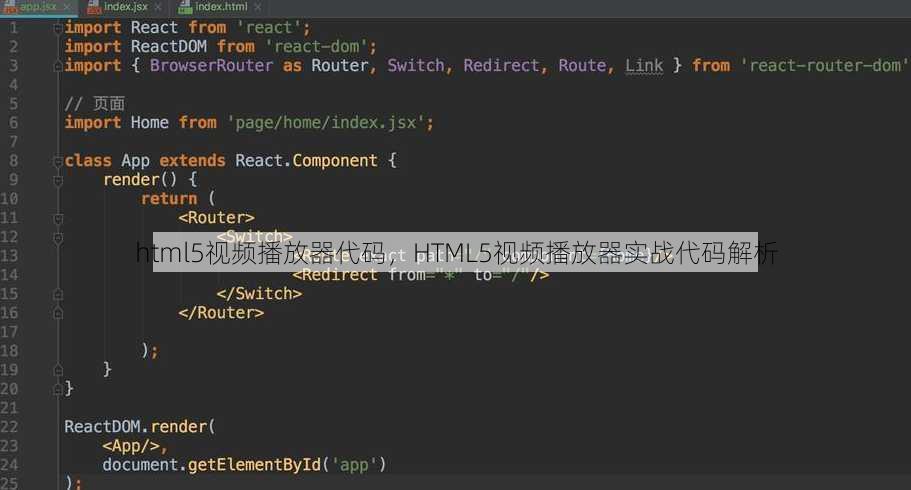
视频播放器还提供了一些事件,我们可以通过监听这些事件来获取视频播放的状态,以下是一些常用的视频事件:
play:视频开始播放时触发。pause:视频暂停时触发。ended:视频播放结束时触发。timeupdate:视频播放位置发生变化时触发。
以下是一个示例:
var video = document.getElementById("myVideo");
// 监听视频播放事件
video.addEventListener("play", function() {
console.log("视频开始播放");
});
// 监听视频暂停事件
video.addEventListener("pause", function() {
console.log("视频暂停");
});
// 监听视频播放位置变化事件
video.addEventListener("timeupdate", function() {
console.log("当前播放位置:" + video.currentTime);
});
视频播放器的样式
为了使视频播放器更加美观,我们可以通过CSS来设置样式,以下是一个示例:
#myVideo {
width: 100%;
height: auto;
}
#myVideo::-webkit-media-controls {
display: none !important;
}
在上面的CSS代码中,我们设置了视频播放器的宽度为100%,高度自动,并且隐藏了浏览器自带的视频控件。
视频播放器的兼容性
虽然HTML5视频播放器得到了大多数浏览器的支持,但仍然有一些浏览器可能不支持某些视频格式,为了确保视频播放器的兼容性,我们可以提供多个视频源,让浏览器根据自身的能力选择合适的视频格式。
<video id="myVideo" width="320" height="240" controls> <source src="movie.mp4" type="video/mp4"> <source src="movie.ogg" type="video/ogg"> 您的浏览器不支持视频标签。 </video>
在上面的代码中,我们提供了两个视频源,一个是MP4格式,另一个是OGG格式,如果浏览器支持MP4格式,它将使用MP4格式的视频;如果浏览器不支持MP4格式,它将尝试使用OGG格式的视频。
通过以上7个方面的介绍,相信大家对HTML5视频播放器代码的编写有了更深入的了解,在实际开发中,我们可以根据具体需求对视频播放器进行扩展和优化。
其他相关扩展阅读资料参考文献:
构建一个简单的HTML5视频播放器
1.1 HTML结构
使用<video>标签作为核心元素,通过src属性指定视频路径,controls属性启用默认控件(播放、暂停、音量等)。
示例代码:
<video src="video.mp4" controls></video>
2 视频格式兼容性
需同时提供MP4、WebM、OGG格式视频,确保不同浏览器支持。
<video controls> <source src="video.mp4" type="video/mp4"> <source src="video.webm" type="video/webm"> <source src="video.ogg" type="video/ogg"> 浏览器不支持HTML5视频播放。 </video>
3 CSS样式优化
通过CSS控制视频播放器外观,如调整宽度、高度、边框和背景色,例如:
video {
width: 100%;
height: auto;
border: 2px solid #333;
background-color: #000;
}
功能扩展:增强播放器交互体验
2.1 自定义控件
隐藏默认控件后,通过JavaScript手动实现播放、暂停、进度条等功能,例如:
const playBtn = document.getElementById('playBtn');
playBtn.addEventListener('click', () => {
video.play();
});
2 播放状态监听
利用ended事件监听视频结束,触发自定义操作(如自动播放下一集):
video.addEventListener('ended', () => {
alert('视频播放完毕');
});
3 事件处理与用户行为
通过pause、play、timeupdate等事件实现用户行为追踪,例如:
video.addEventListener('timeupdate', () => {
console.log(`当前时间:${video.currentTime}秒`);
});
兼容性处理:适配多浏览器与设备
3.1 浏览器兼容方案
主流浏览器(Chrome、Firefox、Safari)均支持HTML5视频,但需注意IE11需使用<object>标签回退,例如:
<!--[if lt IE 9]> <object data="video.mp4" type="video/mp4"> <embed src="video.mp4" type="video/mp4" autostart="true"> </object> <![endif]-->
2 视频格式适配策略
优先使用H.264编码的MP4格式,兼顾WebM和OGG,例如:
<source src="video.mp4" type="video/mp4"> <source src="video.webm" type="video/webm">
3 移动端适配技巧
通过playsinline属性避免全屏自动播放,同时添加触控事件支持,例如:
<video src="video.mp4" controls playsinline></video>
4 自动播放限制应对
移动端需用户交互后触发播放,可通过muted属性绕过限制,例如:
<video src="video.mp4" controls muted></video>
交互优化:提升用户体验与性能
4.1 响应式设计实现
使用CSS媒体查询适配不同屏幕尺寸,例如:
@media (max-width: 600px) {
video {
width: 100%;
}
}
2 加载提示与预加载控制
通过preload属性优化加载性能,auto自动加载,none不加载,metadata仅加载元数据,例如:
<video src="video.mp4" preload="auto"></video>
3 全屏功能实现
调用requestFullscreen()方法实现全屏切换,例如:
video.requestFullscreen().catch(err => {
console.error('全屏请求失败', err);
});
4 播放速度调节
通过playbackRate属性支持变速播放,例如:
video.playbackRate = 1.5; // 1.5倍速播放
高级功能:实现复杂场景与安全控制
5.1 自定义播放器开发
使用JavaScript完全替代默认控件,实现进度条、字幕、画中画等功能,例如:
const customPlayer = document.createElement('div');
customPlayer.innerHTML = '<button id="playBtn">播放</button>';
document.body.appendChild(customPlayer);
2 字幕支持与多语言适配
通过<track>标签嵌入字幕文件,支持自动加载与语言切换,例如:
<video> <track src="subtitle.vtt" kind="subtitles" srclang="zh" label="中文"> </video>
3 DRM加密与版权保护
利用Encrypted Media Extensions(EME)实现视频加密,需配合服务器端密钥管理,例如:
video.addEventListener('encrypted', (event) => {
console.log('视频加密事件触发', event);
});
4 视频分片与自适应码率
使用HLS(HTTP Live Streaming)或DASH协议实现动态码率切换,例如:
<video src="video.m3u8" controls></video>
5 播放器嵌入与跨域支持
通过crossorigin属性解决跨域问题,确保视频资源可被外部网站引用,例如:
<video crossorigin="anonymous" src="video.mp4"></video>
HTML5视频播放器代码的核心在于灵活运用video标签与JavaScript,结合CSS实现外观定制,从基础结构到高级功能,开发者需关注兼容性、交互体验与性能优化,例如:
- 兼容性:多格式适配与回退方案
- 交互性:自定义控件与用户行为监听
- 性能:预加载控制与分片技术
- 安全性:DRM加密与跨域管理
通过以上技术点的组合,可构建一个功能全面、适应性强的视频播放器,满足不同场景需求。
“html5视频播放器代码,HTML5视频播放器实战代码解析” 的相关文章
vlookup一对多查找,VLOOKUP函数实现一对多数据查找技巧
VLOOKUP函数是一种在Excel中进行一对多查找的强大工具,它允许用户在一个表格中查找特定值,并在另一个表格中返回相应的多个匹配项,通过设置参数,可以精确控制查找的精确度、匹配位置以及返回值的位置,这对数据分析、数据整理和报告生成等领域尤其有用。VLOOKUP一对多查找:轻松掌握Excel中的高...
数据库连接不上服务器,数据库连接故障,服务器连接失败排查指南
数据库连接失败,可能是由于服务器不可达、网络问题、服务器配置错误或数据库服务未启动等原因导致,建议检查网络连接、服务器状态、数据库服务是否正常运行,并确保数据库配置正确,如果问题持续存在,可能需要进一步排查服务器日志或寻求技术支持。常见原因及解决方案 用户解答: 大家好,最近我在使用数据库时遇到...
帝国cms源码插件模板,深度解析,帝国CMS源码插件模板应用技巧
帝国CMS是一款流行的网站内容管理系统,其源码插件模板是指针对帝国CMS系统进行定制开发的插件和模板资源,这些插件可以扩展系统的功能,而模板则负责网站的外观设计,使用源码插件模板,用户可以根据自己的需求定制网站的功能和风格,提高网站的个性化和用户体验,这些资源通常由开发者社区提供,方便用户下载和安装...
getdate方法,深入解析Python中的getdate方法
getdate() 方法通常用于编程语言中,如Python,用于将一个日期字符串转换为日期对象,这个方法可以解析各种格式的日期字符串,并根据需要返回一个 datetime 对象,在Python中,datetime.datetime.strptime(date_string, format_strin...
select标签有哪些属性,select标签详细属性解析
select标签在HTML中用于创建下拉列表,它拥有以下常用属性:,1. name:定义下拉列表的名称,用于表单数据提交。,2. size:指定下拉列表中可见的选项数量。,3. multiple:允许用户选择多个选项(仅适用于单选列表)。,4. disabled:禁用下拉列表,使其不可用。,5. r...
checkbox的value属性,深入解析checkbox的value属性及其应用
checkbox的value属性用于定义复选框的值,当复选框被选中时,这个值会被发送到服务器,value属性包含一个字符串,如“yes”或“on”,表示复选框的状态,在HTML表单中,当用户提交表单时,如果复选框被选中,则其value值会被包含在提交的数据中,这个属性对于服务器端处理表单数据非常重要...